热力图常用于展示不同维度的相关性,可用于购物篮分析等模型中。本文为您介绍如何为热力图添加数据并配置样式。
前提条件
已创建仪表板,请参见新建仪表板。
图表概述
使用场景
多用于购物篮分析等模型中。
优势简介
可视化效果:支持配置普通热力图和极坐标热力图两种样式。
效果图示例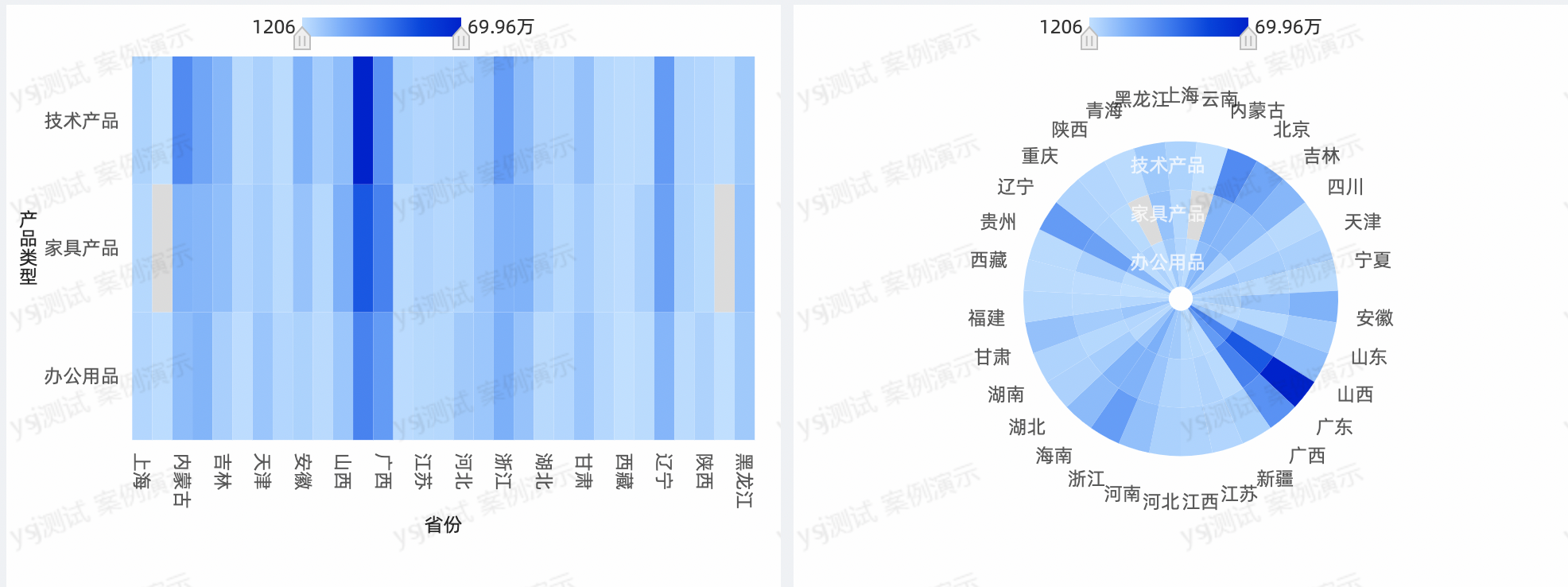
图表字段配置
在图表右侧的字段页签,选择需要的维度字段和度量字段。
在维度列表中,找到省份字段,双击或拖动至X轴/维度区域,以作为图表的X轴。
在维度列表中,找到产品类型字段,双击或拖动至Y轴/维度区域,以作为图表的Y轴。
在度量列表中,找到订单金额字段,双击或拖动至热力深度区域,以作为图表颜色深浅度的依据。
(可选)当您需要通过热力块的形状大小反映数据情况时,您可以在形状大小/度量区域中拖入相关度量字段。
单击更新,系统自动更新图表。更新后的图表显示如下。
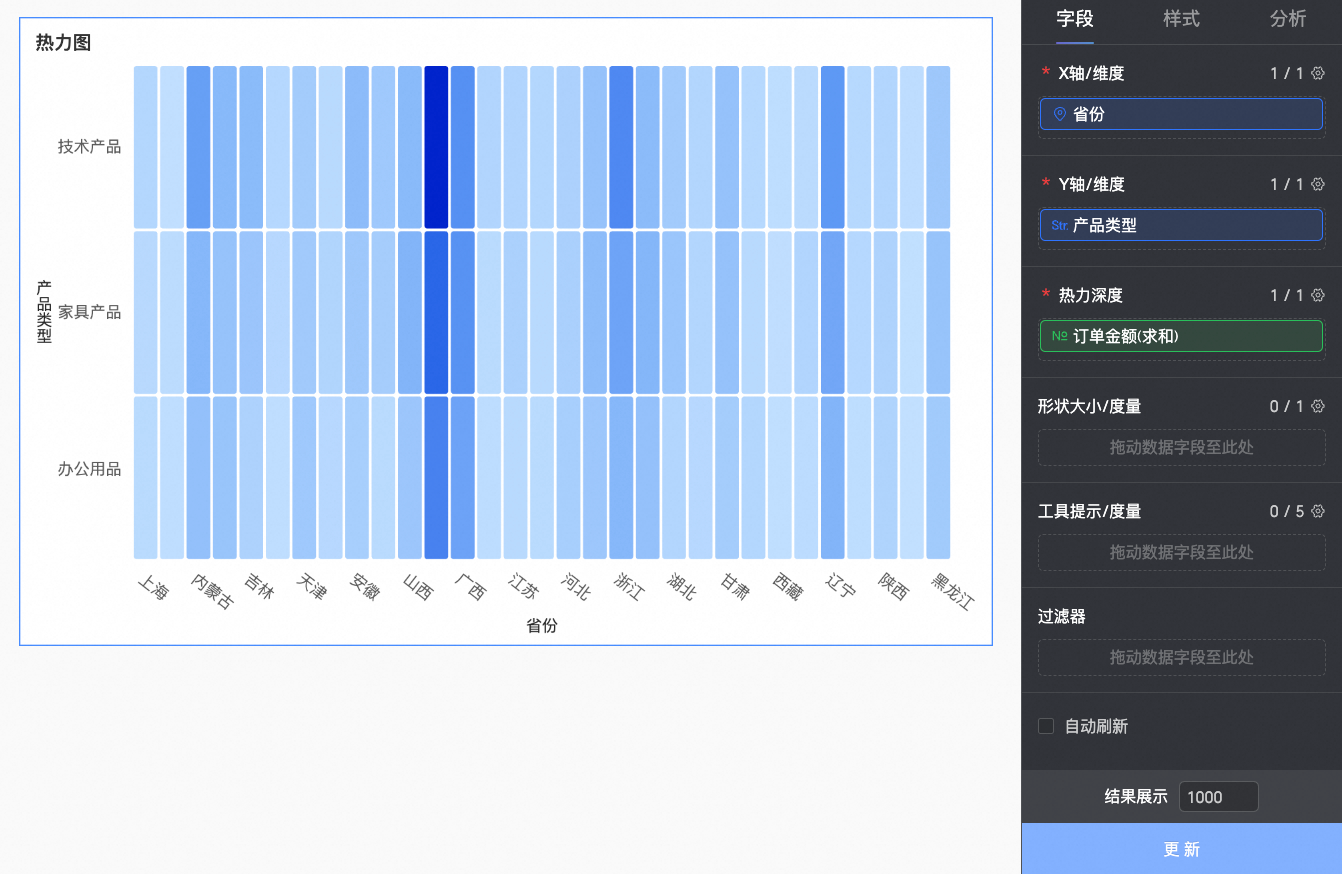
(可选)当您只需查看省份中某几个省份的数据,可以设置过滤器,筛选出需要的数据。
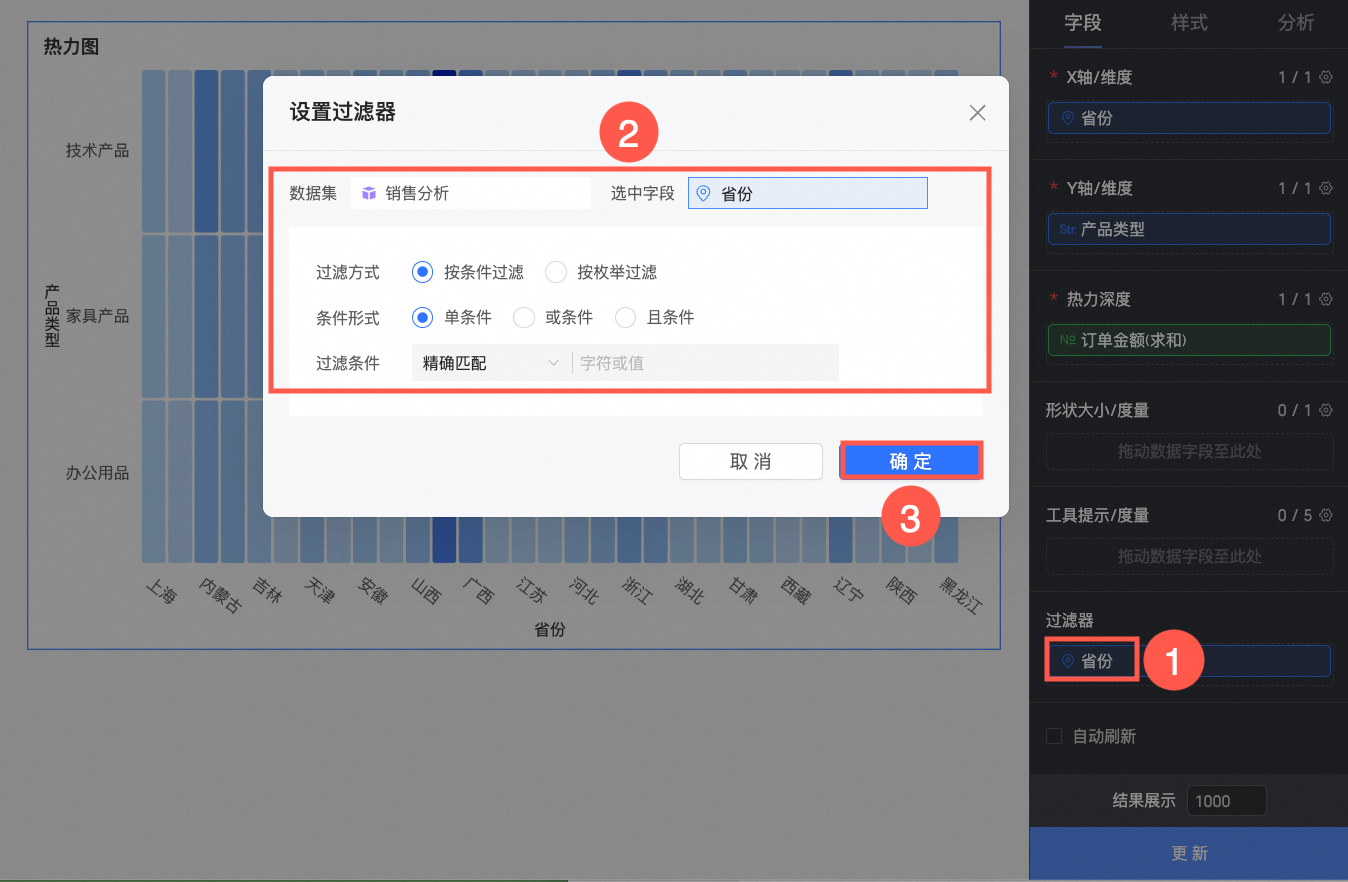
更多字段过滤请参见字段过滤。
自动刷新
设置该选项后,系统自动刷新图表数据。例如,选中该选项并设置时长为5,单位选择分。则每间隔5分钟,系统自动刷新该图表。
图表样式配置
标题与卡片的样式配置请参见配置图表标题区。
在热力区域中,配置可视化样式、数据映射区间、热力颜色和透明度等。
配置项
说明
可视化样式
支持配置普通热力图和极坐标热力图两种样式。
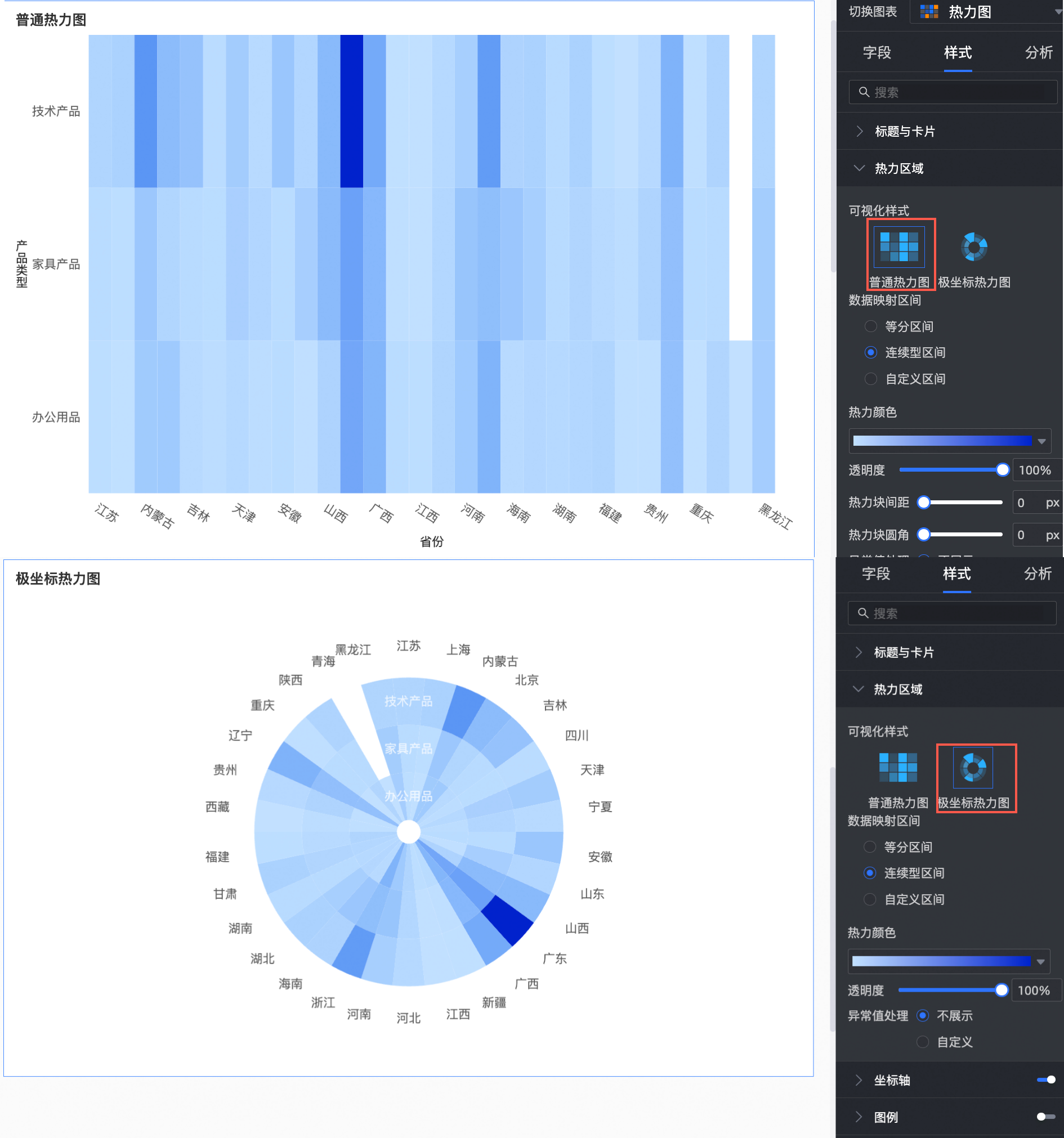
配色设置
当字段面板的热力深度区域中配置了维度字段时,您可以在此为每个维度值配置对应的颜色。
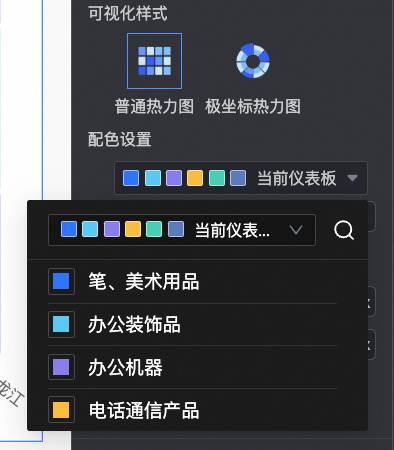
数据映射区间
支持配置等分区间、连续型区间和自定义区间。
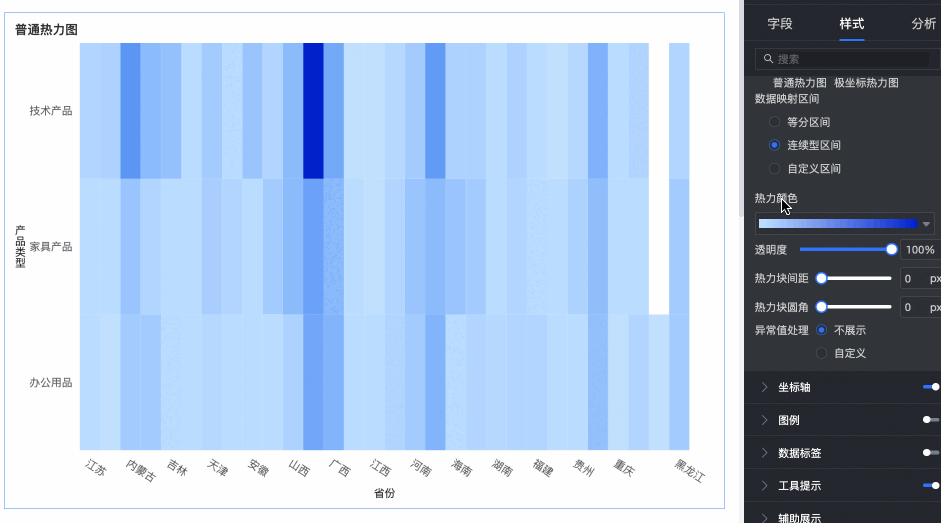
等分区间
支持配置2~10个区间个数。
连续型区间
默认选择连续性区间。
自定义区间
支持配置2~10个区间个数
区间划分依据,支持配置按绝对值和按百分比,并设置最小值和最大值。
热力颜色
支持配置序列渐变和分离渐变。
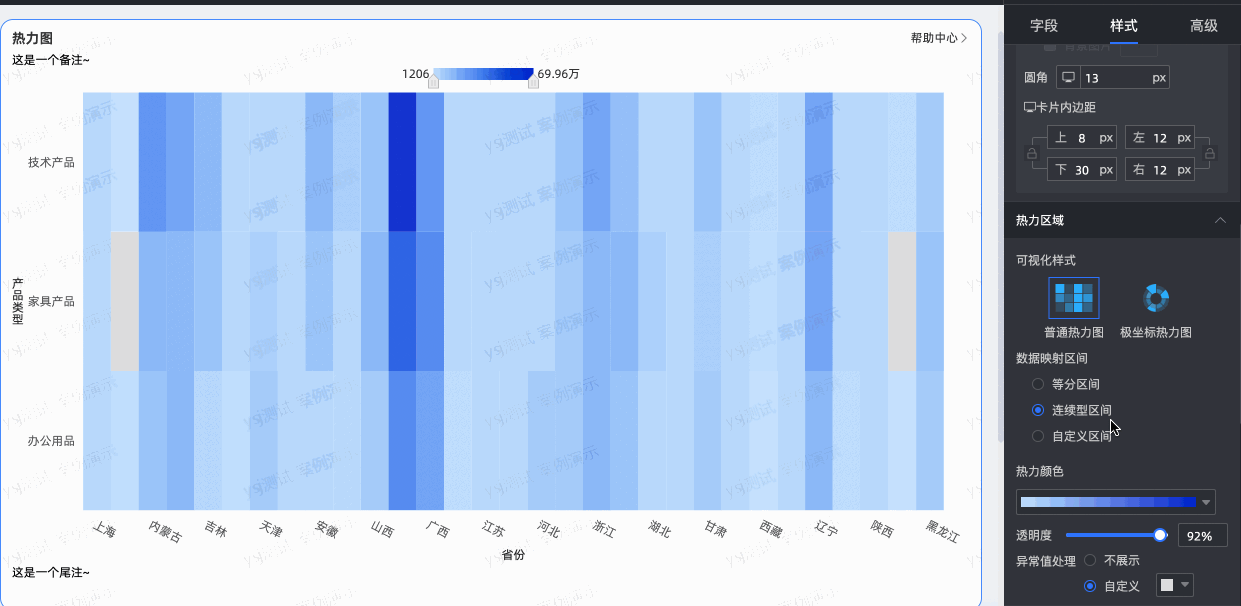
透明度
支持配置透明度范围为0%-100%。
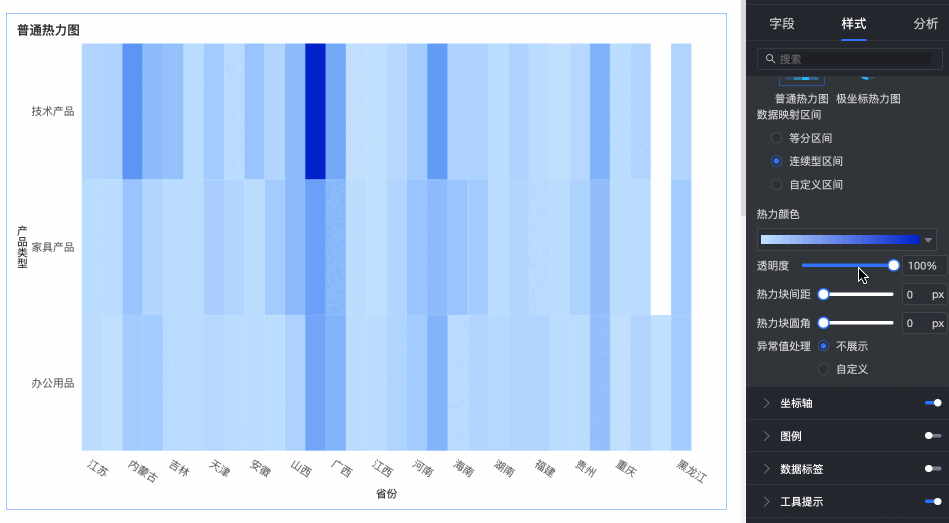
显示分割线
设置是否显示热力区块之间的分割线,及其颜色。
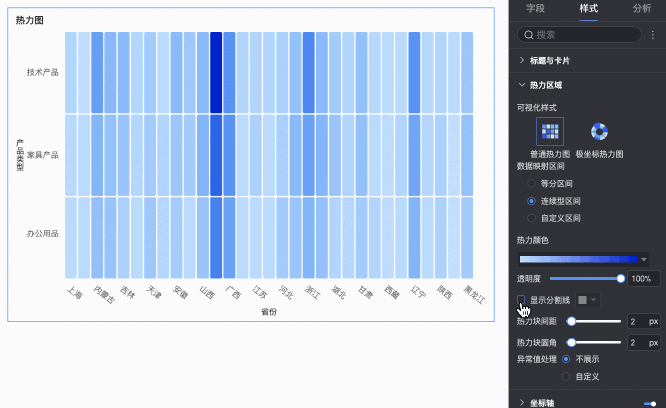
热力块形状
当字段面板的形状大小/度量区域中拖入了相关字段时,您可以在此设置热力区块的形状大小。
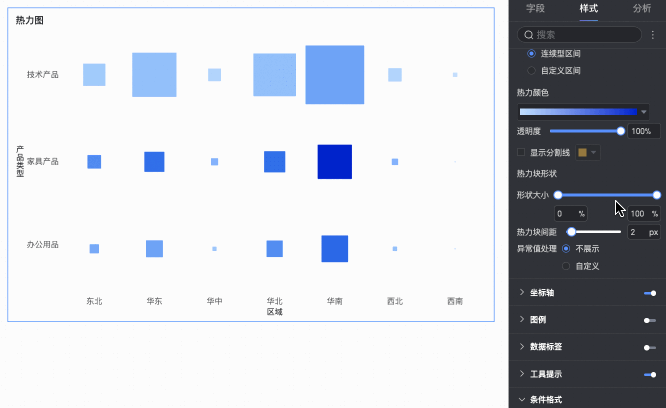
热力区间距
支持配置热力块的间距,范围为0-20px。
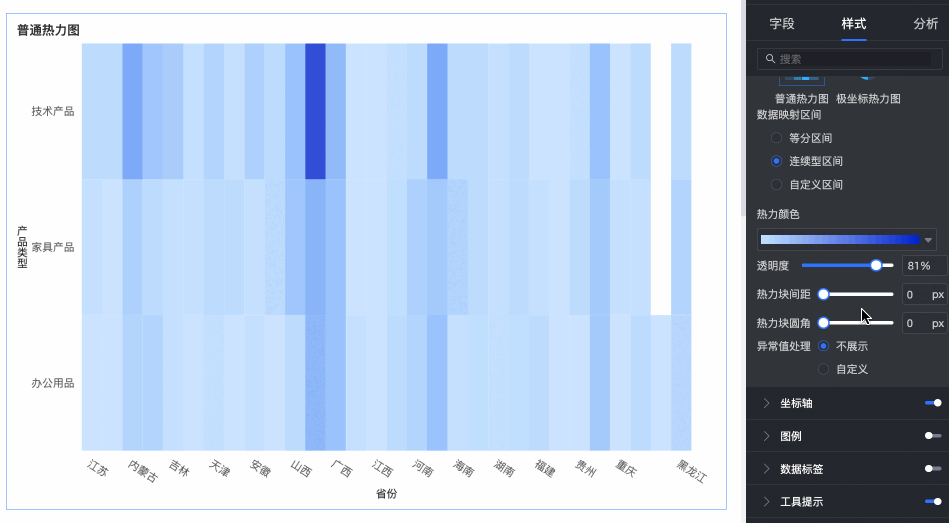 说明
说明仅普通热力图支持配置热力区间距。
热力区圆角
支持配置热力块圆角,范围为0-20px。
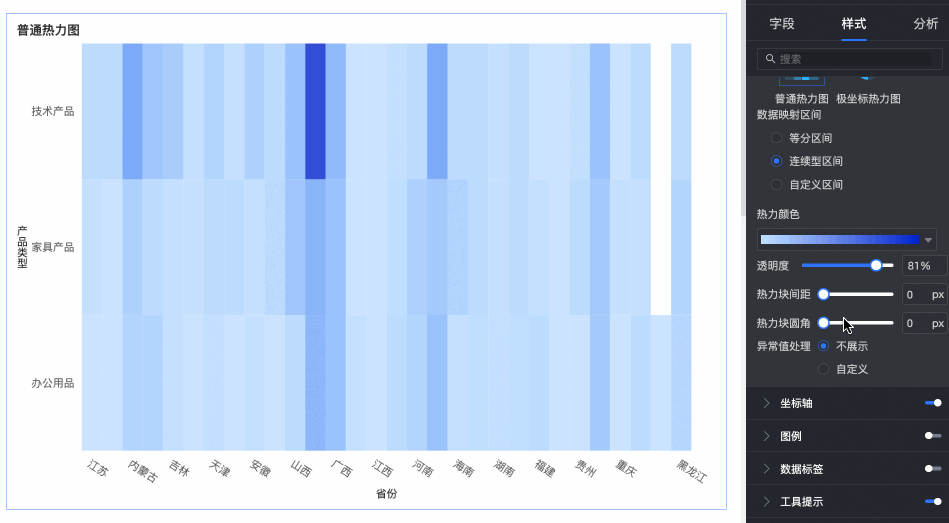 说明
说明仅普通热力图支持配置热力区圆角。
异常值处理
支持配置不展示或自定义设置异常值的显示。
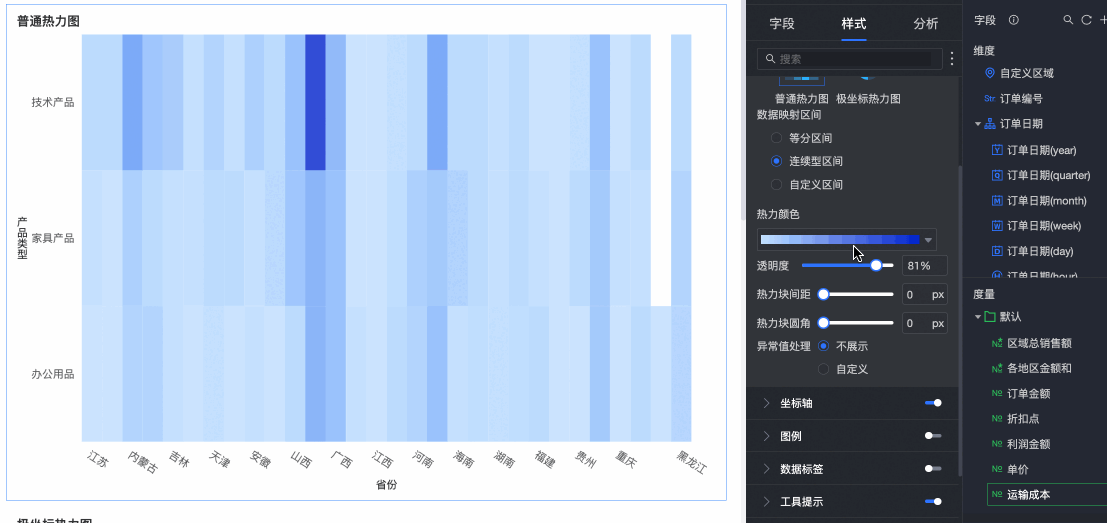
在坐标轴中,设置坐标轴样式。
说明以下为普通热力图坐标轴配置项及说明,极坐标热力图坐标轴仅需配置是否显示外部轴标签和是否显示内部轴标签。
名称
配置项
说明
X轴
显示X轴
设置是否显示X轴,设置X轴位置为图表上方或图表下方。
X轴位置
设置X轴位置为图表上方或图表下方。
显示标题和单位
设置X坐标轴上是否显示轴标题和单位。
显示轴标签
设置X轴是否显示轴标签,以及轴标签显示规则、文本样式。
轴标签显示规则支持智能展示、强制稀疏、最多展示。
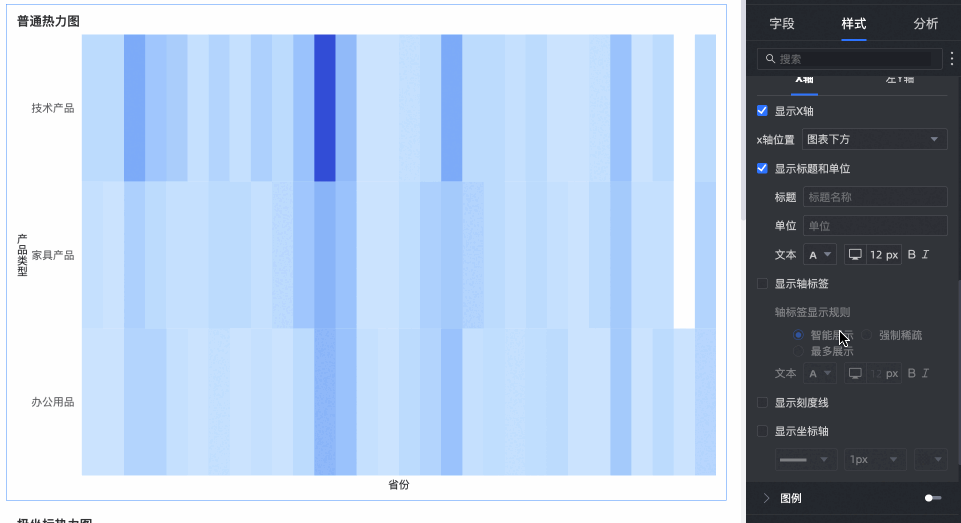
显示刻度线
设置X坐标轴上是否显示刻度线。
显示坐标轴
设置X轴是否显示坐标轴,以及坐标轴样式,包括线型、线宽和颜色。
左Y轴
显示左Y轴
设置是否显示左Y轴。
显示标题和单位
设置Y坐标轴上是否显示轴标题和单位。
显示轴标签
设置左Y轴是否显示轴标签,以及轴标签显示规则、文本样式。
显示刻度线
设置左Y坐标轴上是否显示刻度线。
显示坐标轴
设置左Y轴是否显示坐标轴,以及坐标轴样式,包括线型、线宽和颜色。
说明以上为普通热力图坐标轴配置项及说明,极坐标热力图坐标轴仅需配置是否显示外部轴标签和是否显示内部轴标签。
在图例中,设置图例的位置和格式。
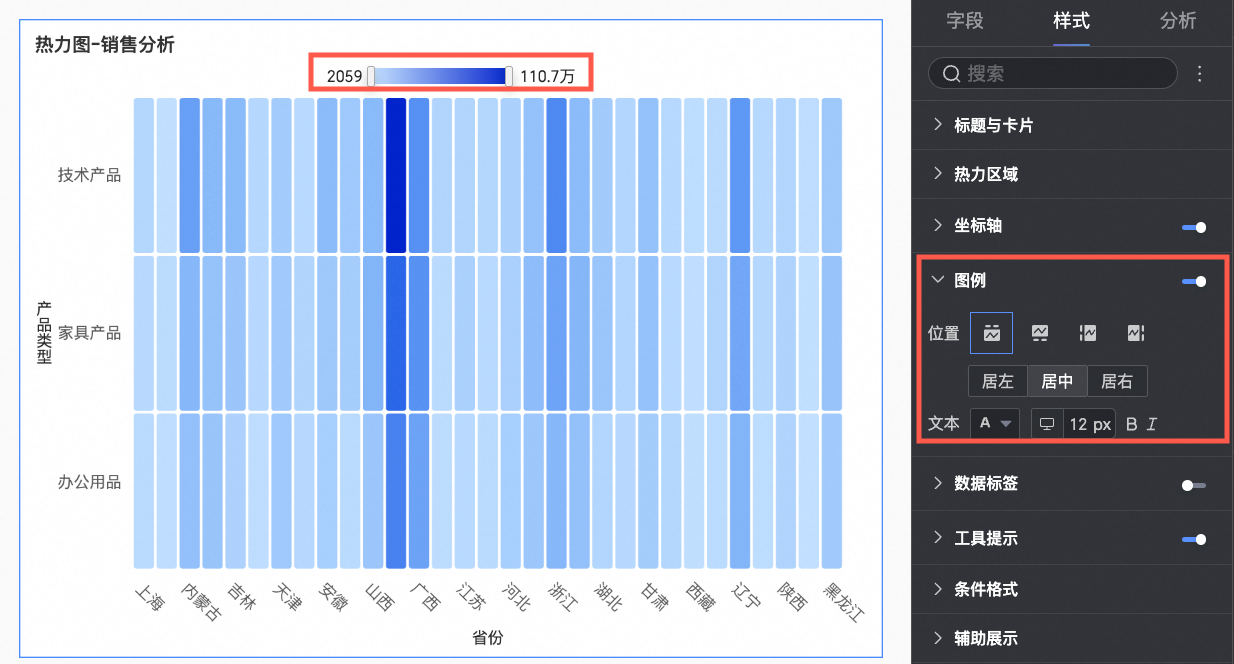
配置项
说明
图例类型
当热力区域的数据映射区间选择为等分区间、自定义区间时,您可以在此选择图例类型,支持选择连续、分类、区块。
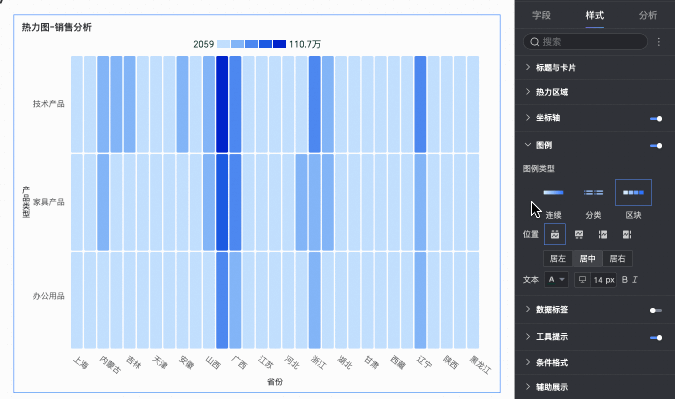
内容
当字段面板的热力深度和形状大小区域中都拖入了相关字段时,您可以在此选择需要显示图例的字段。
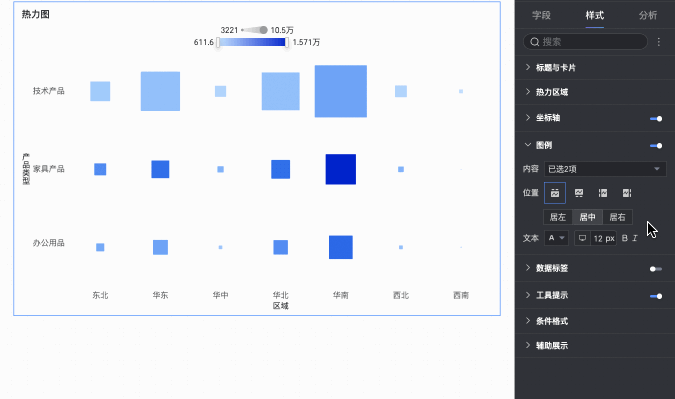
位置
设置图例在图表中的分布位置。
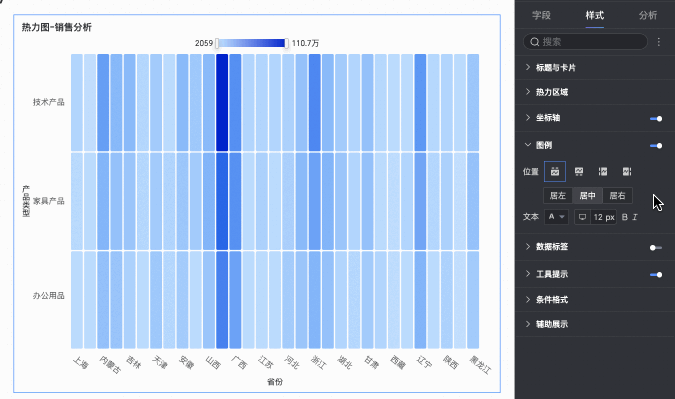
文本
设置图例的文本格式。
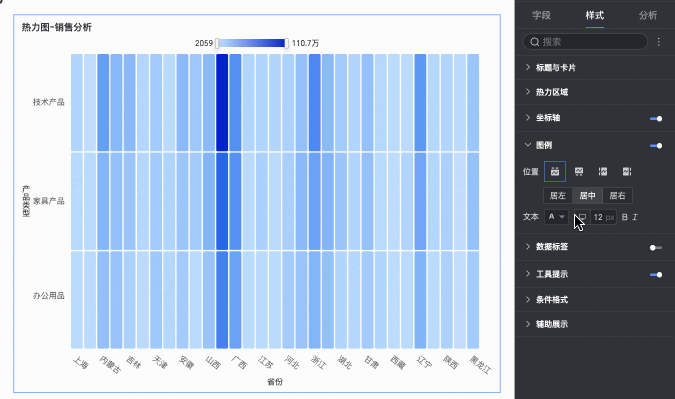
在数据标签中,设置是否显示数据标签。
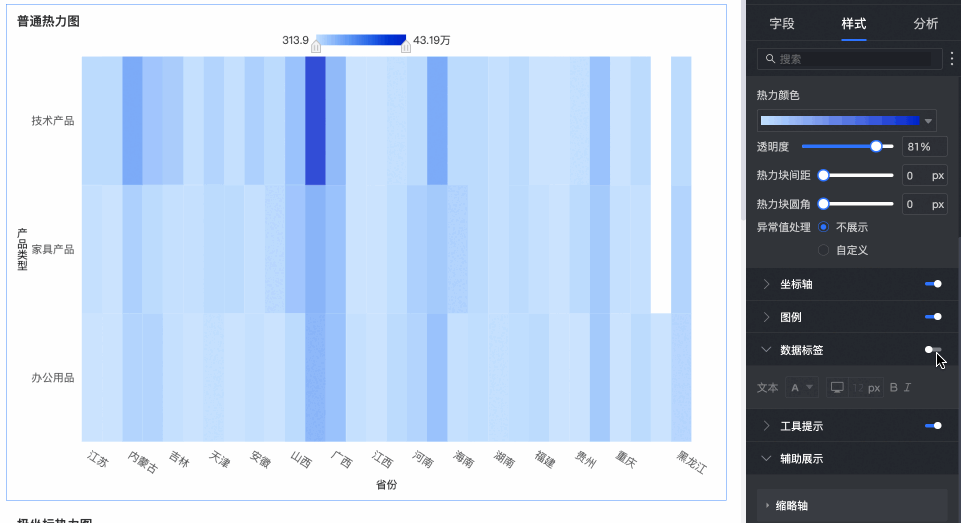
在工具提示里,设置提示的样式。
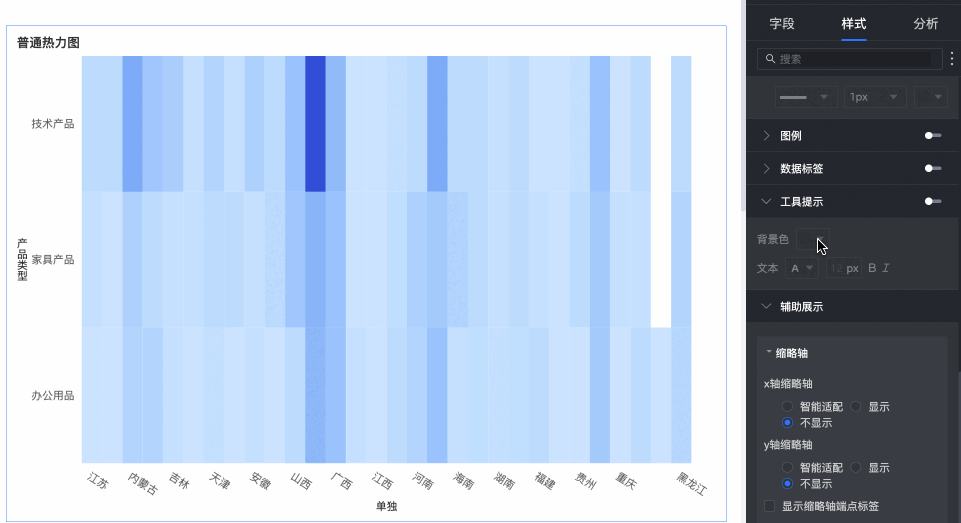
在条件格式里,设置当数据满足一定条件时需要显示的格式。点击条件样式下的
 图标,在条件格式配置弹窗中选中图标选项,并进行相关配置。说明
图标,在条件格式配置弹窗中选中图标选项,并进行相关配置。说明仅普通热力图支持设置条件格式。
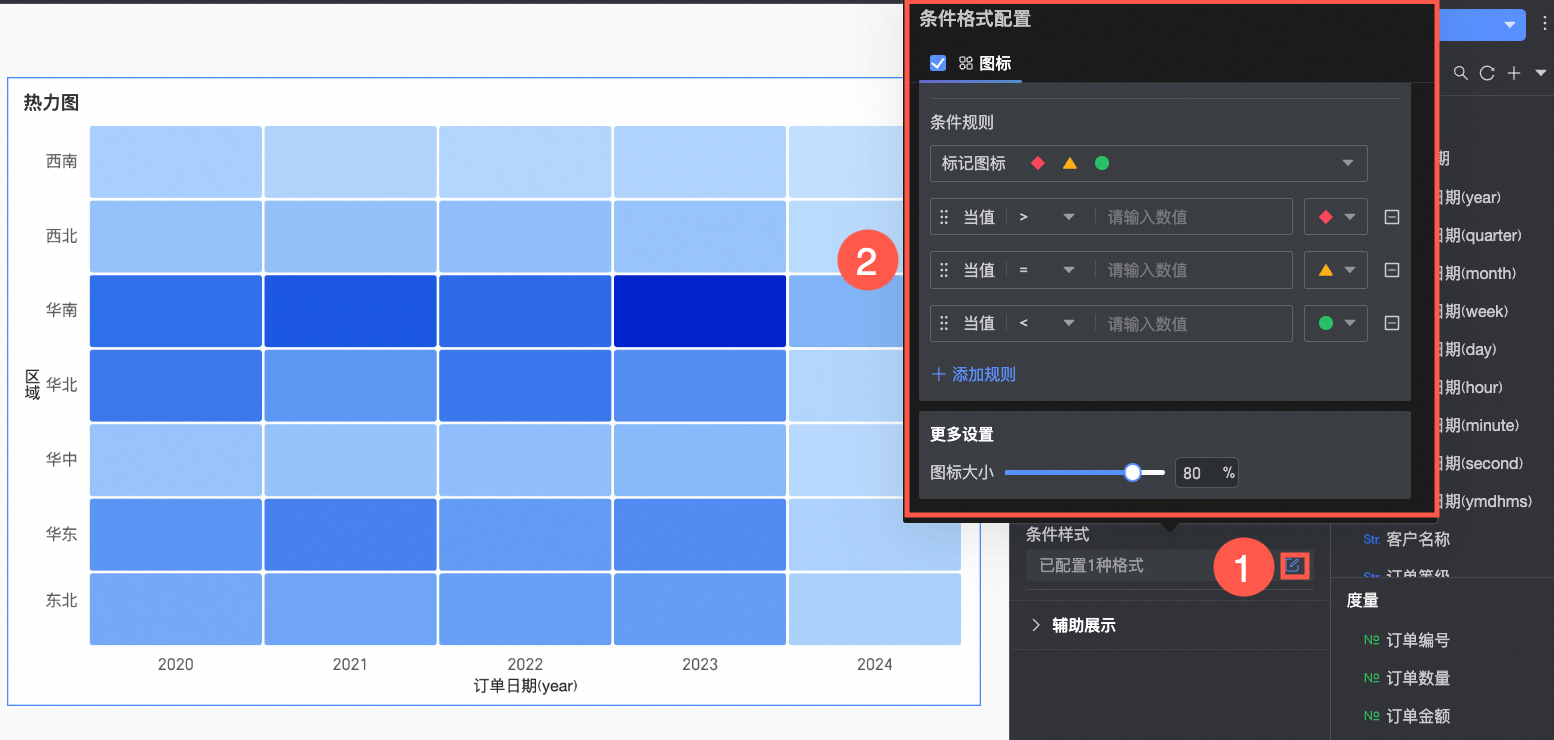
配置项
说明
规则制定
依据字段
选择需要配置条件格式的字段。
条件选择
选择数据的对比方式,支持与固定值比较、与动态字段比较。
与固定值比较:即与固定数值相比较,例如:条件规则为销售额大于60万。该方法适用于需要对固定阈值进行监控的场景。
与动态字段比较:即与其他字段的值或计算结果相比较,例如:条件规则为超过上月销售额的20%。该方法适用于需要根据时间等外部因素的变化,动态调整评估标准的场景。
条件规则
选择当前条件规则的标记图标,并制定具体对比规则。
当条件选择为固定值:在此输入对比规则的固定标准值。
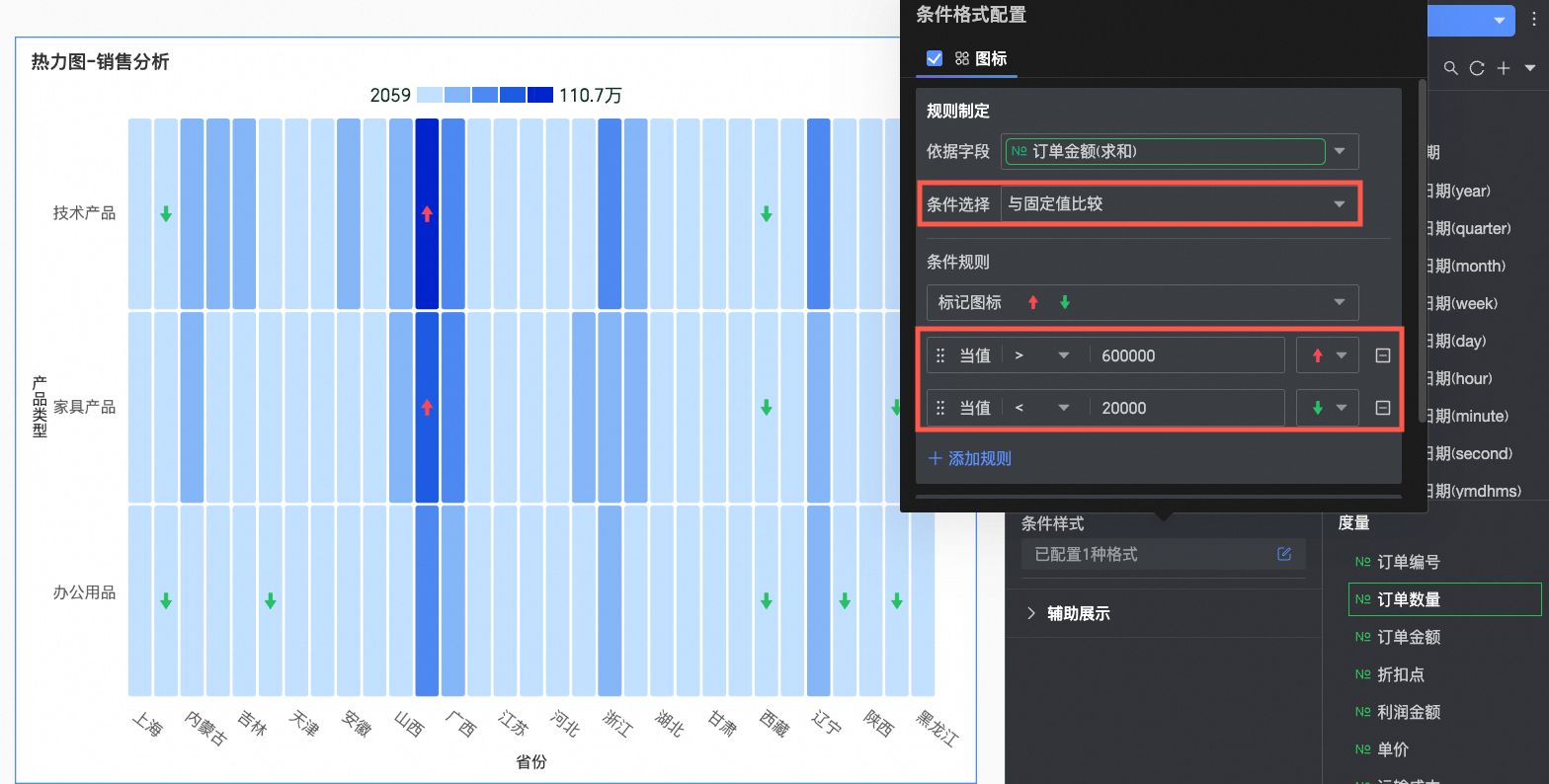
当条件选择为动态字段:在此选择需要进行对比的具体字段,及其计算方式。
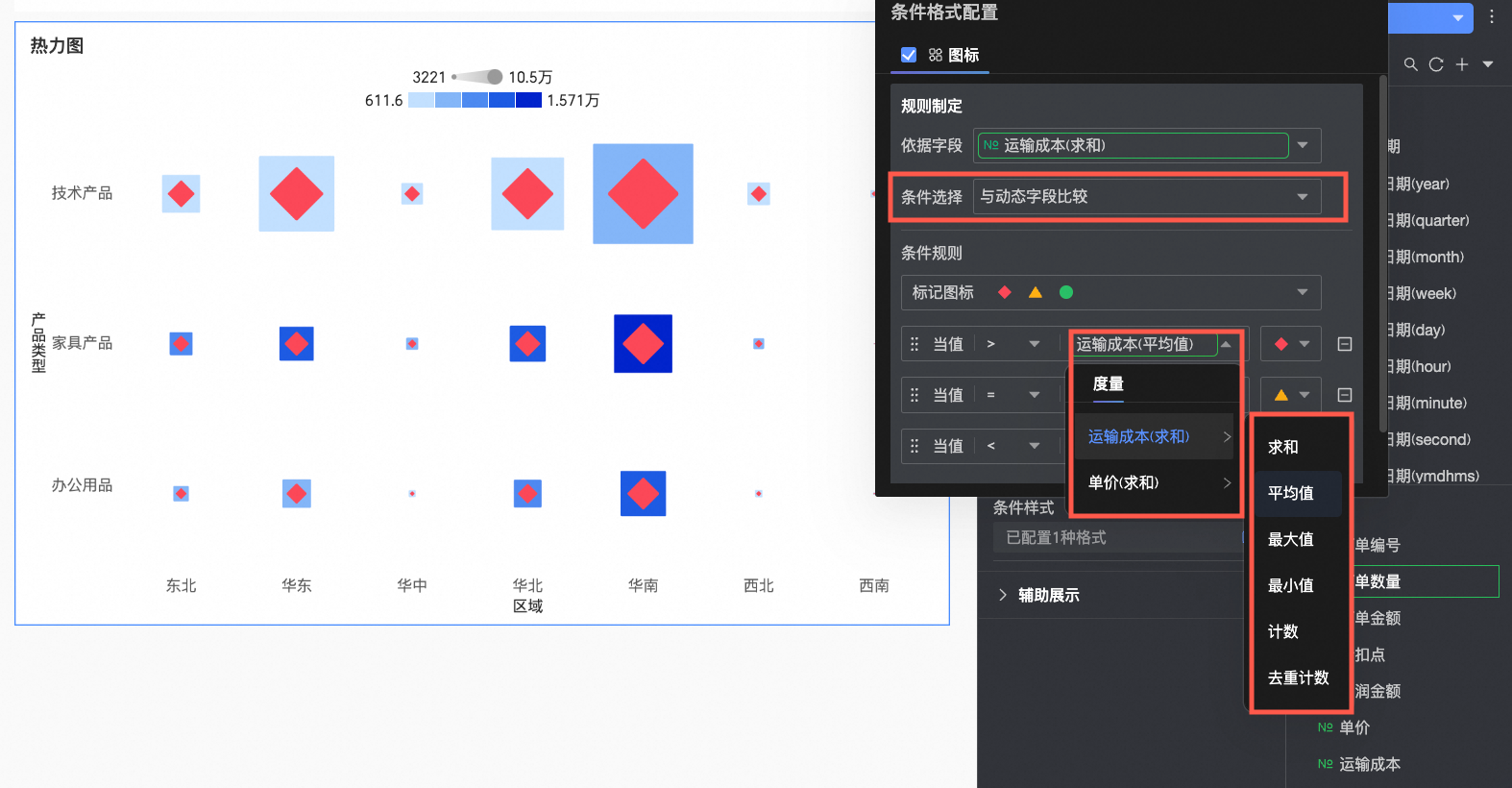
更多设置
设置图表中展示图标的大小。
在辅助展示里,设置x轴和y轴缩略图。
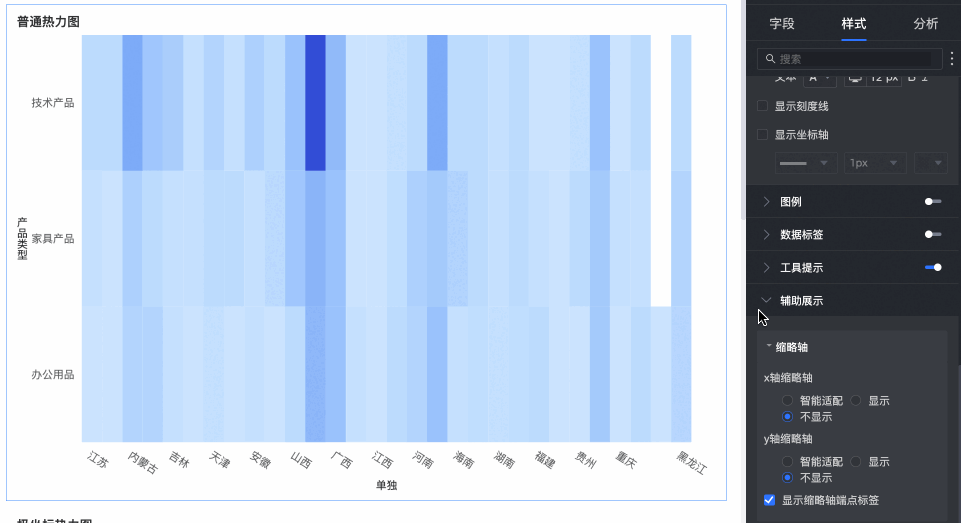 说明
说明仅普通热力图支持设置缩略图。
图表分析配置
名称 | 说明 |
钻取 | 当您已在字段面板设置完成钻取字段时,可以在此处设置钻取层级行展示样式。具体设置请参见钻取。 |
联动 | 当需要分析的数据存在于不同的图表,您可以通过图表联动,把多个图表关联起来,形成联动进行数据分析。具体设置请参见联动。 |
跳转 | 当需要分析的数据存在于多个仪表板时,您可以通过仪表板跳转,把多个仪表板关联起来,进行数据分析。跳转包含产品内跳转、组件内跳转和外部链接两种方式,具体设置方法请参见跳转。 |